在如今信息时代的高速发展下,手机已经成为人们生活不可或缺的一部分,而苹果手机作为其中的佼佼者,凭借其稳定性和用户友好的操作系统而备受消费者青睐。在使用苹果手机过程中,许多用户对于手机漫游的打开和关闭却感到困惑。苹果手机的漫游功能到底在哪里开启和关闭呢?而关闭数据漫游又需要进行哪些步骤?本文将为大家详细解答这些问题。让我们一起来了解一下吧!
苹果手机关闭数据漫游的步骤
操作方法:
1.解锁手机进入系统界面。
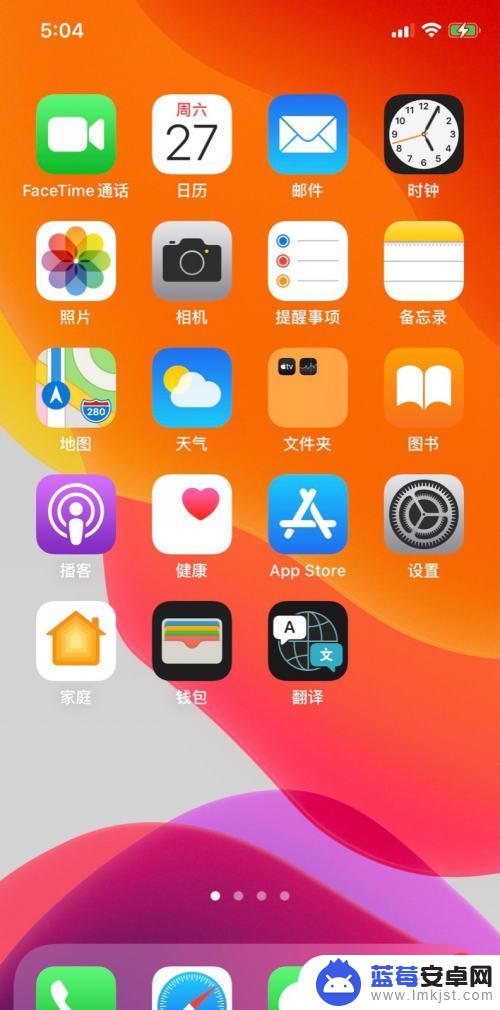
2.点击界面“设置”进入页面。
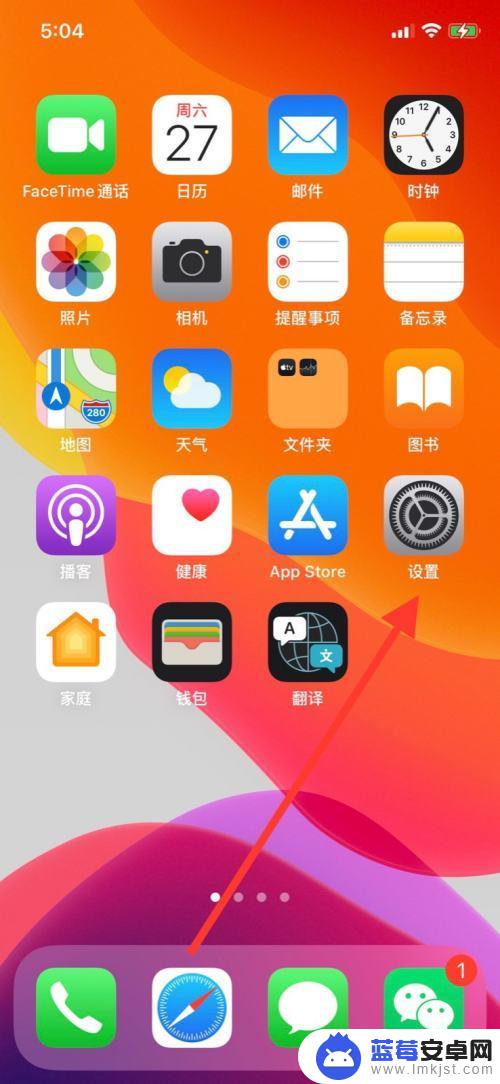
3.点击页面显示“蜂窝网络”进入界面。
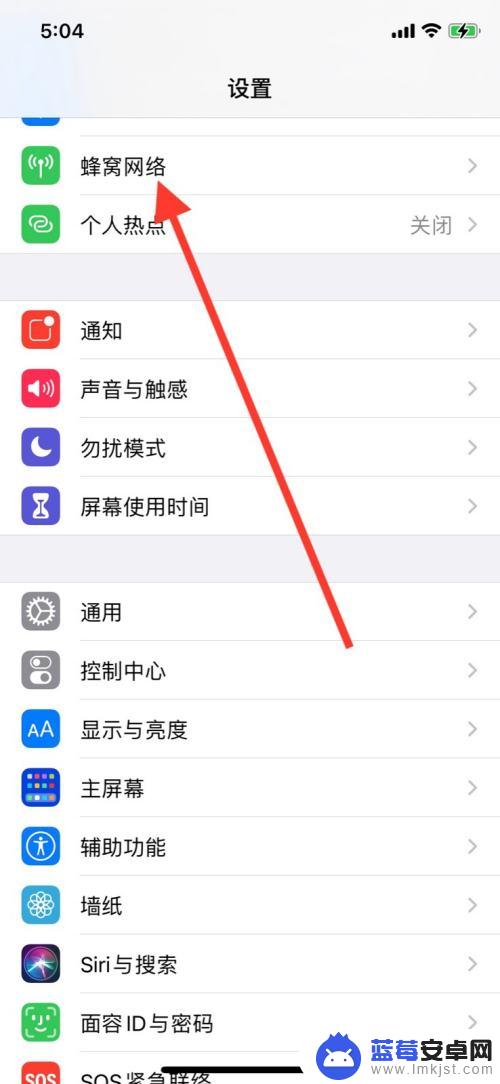
4.点击页面显示“蜂窝数据选项”进入界面。
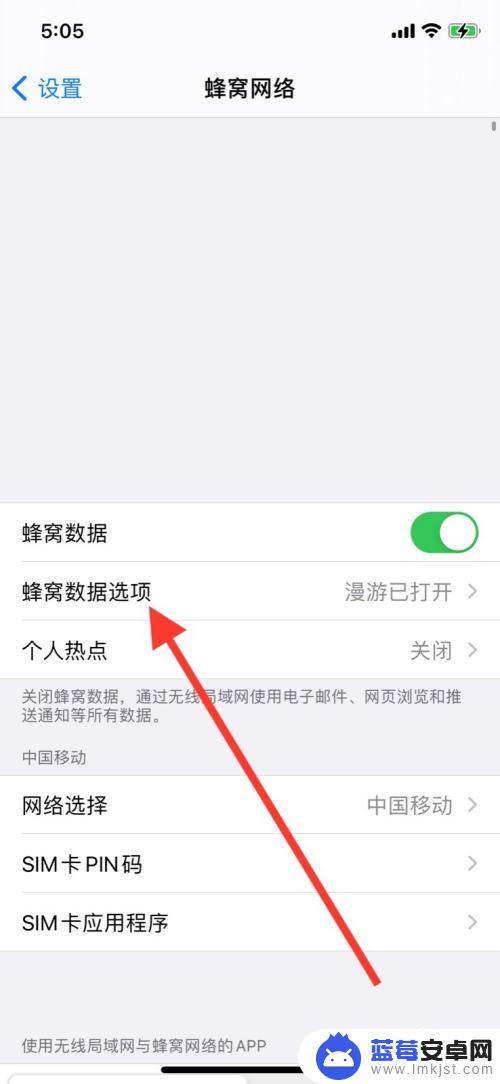
5.点击页面显示“漫游数据”旁开关图标键。
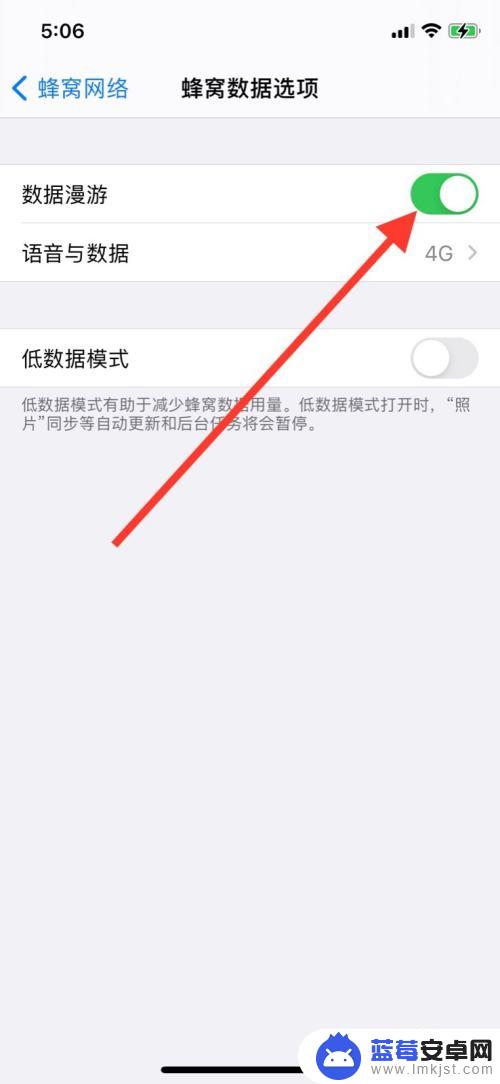
6.开关图标内变白,漫游数据关闭。
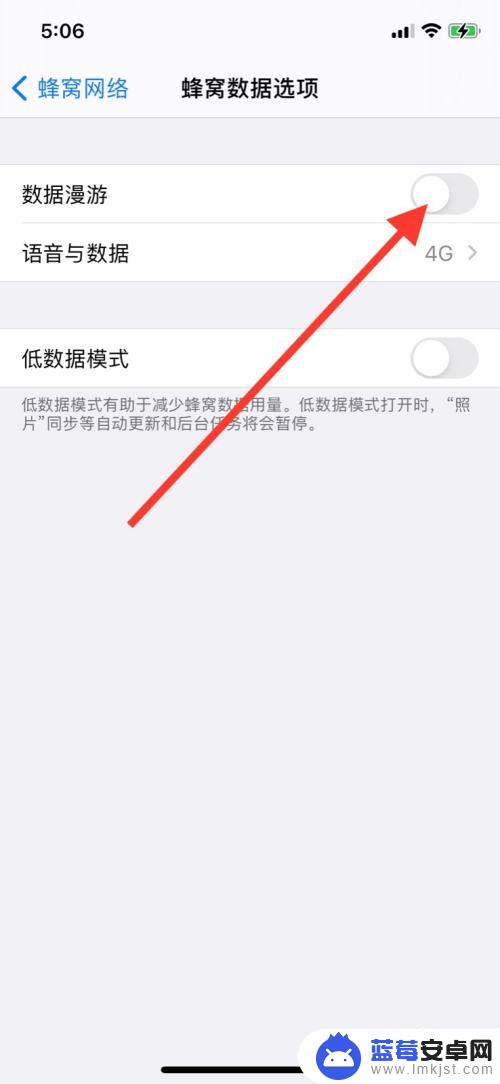
以上就是苹果手机漫游功能的开启和关闭方法,如果您遇到了这种问题,可以根据小编提供的方法来解决,希望这些内容对您有所帮助。












